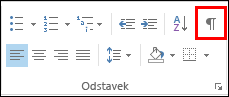Če želite, da so oznake oblikovanja vedno vidne med sestavljanjem e-poštnega sporočila, uporabite potrditvena polja v razdelku Možnosti urejevalnika prikaza. Nastavitve, ki so vklopljene v tem pogovornem oknu, imajo prednost pred ukazom Pokaži/skrij ¶ na traku v Outlooku.
Dva kontrolnika vplivata na vidljivost oblikovnih oznak
Dva kontrolnika v Outlooku vplivata na to, katere oblikovne oznake so vidne, ko sestavljate e-poštno sporočilo.
|
Kontrolnik |
Opis |
|---|---|
|
Možnosti prikaza urejevalnika |
Te nastavitve so vedno v veljati. Edini način, da jih spremenite, je v pogovornem oknu. |
|
Ukaz »Pokaži/skrij ¶ na traku« |
S tem hitrim ukazom preklopite prikaz vseh oblikovnih oznak, ki NISO vklopljene v možnostih prikaza urejevalnika, opisanem zgoraj. |
Možnosti v pogovornem oknu »Možnosti urejevalnika prikaza«
Tabulatorka Če želite prikazati tabulatorje kot puščice, izberite to možnost.
Spaces Če želite prikazati presledke med besedami kot pike, izberite to možnost.
Oznake za odstavek To možnost izberite, če želite prikazati konce odstavkov s simbolom za odstavek.
Skrito besedilo To možnost izberite, če želite prikazati pikčasto črto pod besedilom, ki je oblikovano kot skrito.
Izbirni vezaji To možnost izberite, če želite prikazati vezaje, ki nakazujejo, kam želite deliti besedo na koncu vrstice. Izbirni vezaji ne bodo natisnjeni, razen če se beseda dejansko deli na koncu vrstice. Ko se beseda deli na koncu vrstice, je pogojni vezaj natisnjen kot navadni vezaj.
Sidra predmeta To možnost izberite, če želite prikazati sidra predmeta (na primer slike ali oblike), ki označujejo, da je predmet pripet določenemu odstavku.
Izbirni prelomi To možnost izberite, če želite nadzorovati, kje se beseda ali besedna zveza prelomi, če pade na konec vrstice.
Opomba: Ta možnost je na voljo le, če je za urejanje besedila omogočen vzhodnoazijski jezik.
Pokaži vse oblikovne oznake To možnost izberite, če želite prikazati vse oblikovne znake, ki so navedeni v razdelku Vedno pokaži te oblikovne oznake na zaslonu, ne glede na to, ali je potrjeno potrditveno polje, povezano z vsakim. Ko izklopite to možnost, so prikazani le oblikovni znaki, ki so označeni z izbranimi potrditvenimi polji v razdelku Vedno pokaži te oblikovne oznake na zaslonu.
Namig: Za katerega koli od teh oblikovnih znakov, ki niso vklopljeni v tem pogovornem oknu, lahko njihov prikaz hitro vklopite ali izklopite tako, da na zavihku Oblikovanje besedila v skupini Odstavek izberete Pokaži/skrij ¶.